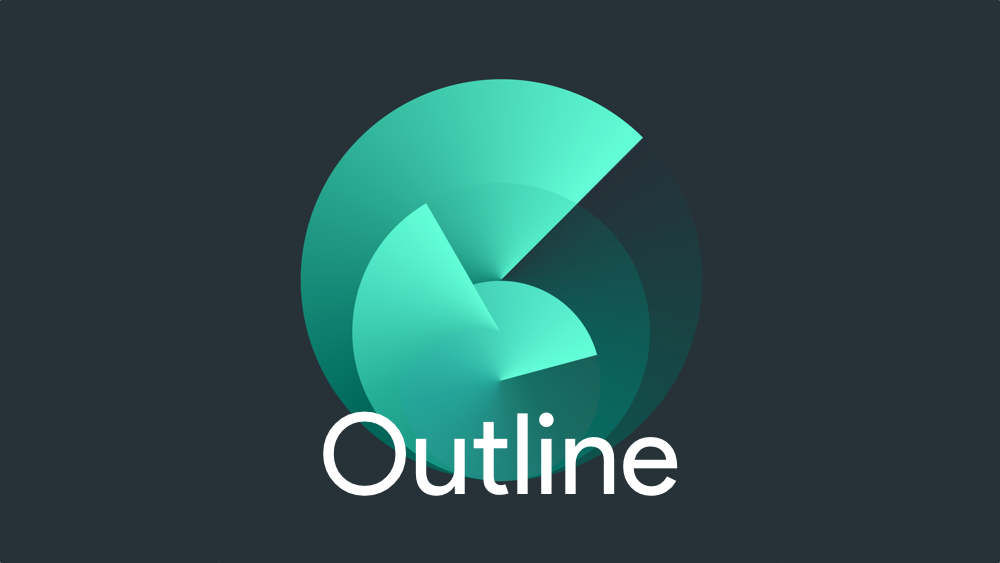VPN (Virtual Private Network) là một mạng riêng ảo sử dụng Internet để kết nối các địa điểm hoặc người sử dụng từ xa với một mạng LAN. VPN có thể được sử dụng để truy cập vào các trang web bị chặn hoặc hạn chế tại các khu vực nhất định hay bảo vệ hoạt động trình duyệt khỏi con mắt gián điệp của các mạng Wifi công cộng và nhiều tính năng khác.
Giờ đây, với Outline VPN, việc thiết lập VPN trên server cá nhân trở nên đơn giản hơn bao giờ hết. Đây là phần mềm mã nguồn mở được phát triển bởi Jigsaw (thuộc Alphabet – công ty mẹ của Google). Jigsaw cùng Outline đang cố gắng tạo dựng một hệ thống VPN dễ dàng thiết lập mà vẫn đảm bảo an toàn, đặc biệt với những người dùng không phải dân chuyên nghiệp. Đối tượng khách hàng là những nhà báo, tổ chức tin tức nhưng bạn hoàn toàn có thể cài đặt và sử dụng công cụ an toàn này.
Cụ thể, sự khác biệt dẫn tới đơn giản hóa của Outline – cài đặt bằng 1 dòng lệnh duy nhất. Outline sử dụng Docker và bạn có thể chạy đồng thời với các ứng dụng khác trên hệ thống của mình, như cài lên server đang chạy HocVPS script cũng được.
Trong bài viết này, HocVPS sẽ hướng dẫn bạn cài đặt Outline VPN cho riêng mình trên VPS Linux đồng thời truy cập trực tiếp từ máy tính/điện thoại của bạn.
1. Cài đặt Outline Server trên VPS
– Cài đặt wget (nếu chưa có)
# yum cài đặt wget -y
– Cài đặt Outline Server
# bash -c "$(wget -qO- https://raw.githubusercontent.com/Jigsaw-Code/outline-server/master/src/server_manager/install_scripts/install_server.sh)"
Trong đó, nhập Y để cài đặt Docker nếu hệ thống bạn chưa có:
> Xác minh rằng Docker đã được cài đặt .......... CHƯA CÀI ĐẶT
> Bạn có muốn cài đặt Docker không? Điều này sẽ chạy 'curl -sS https://get.docker.com/ | sh'. [Có/không] có
> Cài đặt Docker ................................. OK
> Xác minh cài đặt Docker............. OK
> Xác minh quyền của Docker ........... OK
> Xác minh rằng daemon Docker đang chạy..... OK
> Tạo thư mục trạng thái liên tục ...... OK
> Tạo khóa bí mật ...................... OK
> Tạo chứng chỉ TLS ...... OK
> Tạo dấu vân tay chứng chỉ SHA-256 .. OK
> Khởi động Shadowbox ............. OK
> Khởi động Tháp Canh .................... OK
> Đang chờ máy chủ Outline hoạt động bình thường .... OK
> Tạo người dùng đầu tiên ...................... OK
> Thêm URL API vào cấu hình .................... OK
> Kiểm tra tường lửa của máy chủ ...................... OK
CHÚC MỪNG! Máy chủ Outline của bạn đã hoạt động.
Để quản lý máy chủ Outline của bạn, vui lòng sao chép dòng sau (bao gồm cả dấu ngoặc nhọn) vào Bước 2 của giao diện Trình quản lý Outline:
{"apiUrl:"https://139.162.4.186:47163/hCeiEVuHhqN9c9IqmI8ufw","certSha256":C845F1050799718992E0DF6B6BE8D00F07BFDD3331FF9C1ECE0828F3AA367DF7"}
- Nếu bạn gặp sự cố kết nối, có thể bộ định tuyến hoặc nhà cung cấp dịch vụ đám mây của bạn chặn các kết nối gửi đến, mặc dù máy của bạn có vẻ cho phép chúng.
- Nếu bạn dự định có một khóa truy cập duy nhất để truy cập vào máy chủ của mình, hãy đảm bảo các cổng 47163 và mở cho TCP và UDP trên bộ định tuyến hoặc nhà cung cấp đám mây của bạn.
- Nếu dự định thêm khóa truy cập bổ sung, bạn sẽ phải mở các cổng 1024 đến 65535 trên bộ định tuyến hoặc nhà cung cấp đám mây kể từ Outline. Máy chủ có thể phân bổ bất kỳ cổng nào trong số đó cho các khóa truy cập mới.
Như vậy, bạn đã cài đặt thành công Outline Server trên VPS. Hãy lưu phần API {"apiUrl...} để quản lý và sử dụng Outline Manager sau này.
– Mở port tường lửa. Outline cần sử dụng ngẫu nhiên port 1024 đến 65535 để kết nối
Đối với hệ thống sử dụng FirewallD (ví dụ CentOS 7)
# tường lửa-cmd --zone=public --add-port=1024-65535/tcp --permanent
# tường lửa-cmd --tải lại
Đối với hệ thống sử dụng Iptables (ví dụ CentOS 6)
# iptables -I INPUT -p tcp -m tcp --dport 1024:65535 -j CHẤP NHẬN
# iptables-save | sudo tee /etc/sysconfig/iptables
2. Quản lý và sử dụng Outline VPN
2.1. Quản lý Outline VPN trên máy tính
Bạn tải từ trang chủ và cài đặt Outline Manager để thiết lập và quản lý các VPN. Phần mềm hỗ trợ WindowsOS, Linux và macOS.
Cài đặt và mở phần mềm lên, chọn GET STARTED (mục Already have a server)
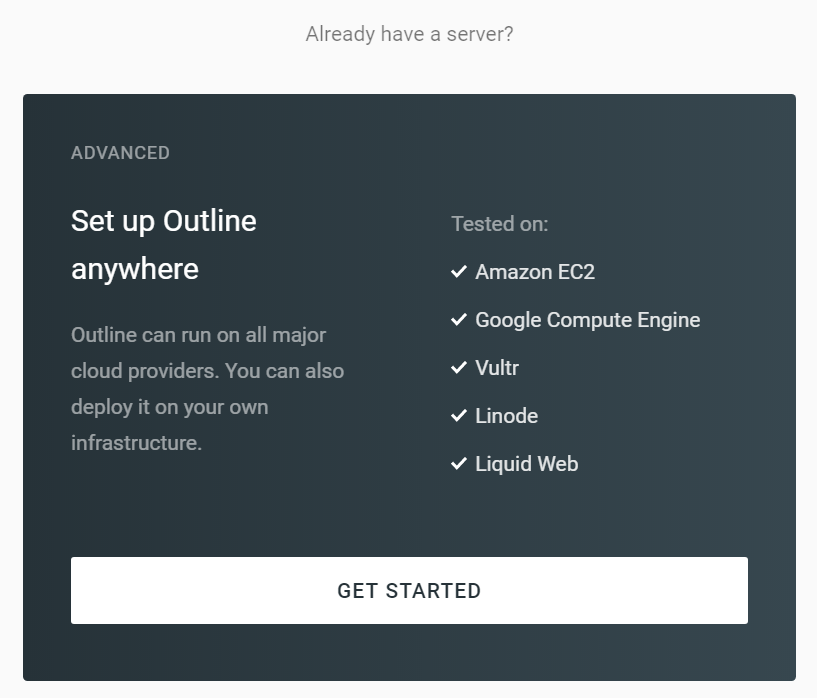 Do đã cài đặt thành công Outline Server, bạn tiếp tục bước 2 – paste toàn bộ API
Do đã cài đặt thành công Outline Server, bạn tiếp tục bước 2 – paste toàn bộ API {"apiUrl...} ở trên vào khung và nhấn Done.
Thêm thành công, bạn có thể quản lý trực tiếp Outline Server của mình.
Trên giao diện phần mềm Outline Manager, chọn Get Connected từ My Access Key
- Connect This Device: truy cập VPN từ chính thiết bị đang sử dụng. Bạn sẽ được cung cấp mã truy cập và link tải trực tiếp Outline Client.
- Connect A Different Device: cấp quyền truy cập VPN cho thiết bị khác. Bạn sẽ được cung cấp đường link để thiết bị khác tải và truy cập qua Outline Client.
2.2. Truy cập VPN với Outline Client
Bạn cài đặt Outline Client để truy cập VPN trên các thiết bị. Hỗ trợ Windows, macOS, Chrome OS, iOS và Android.
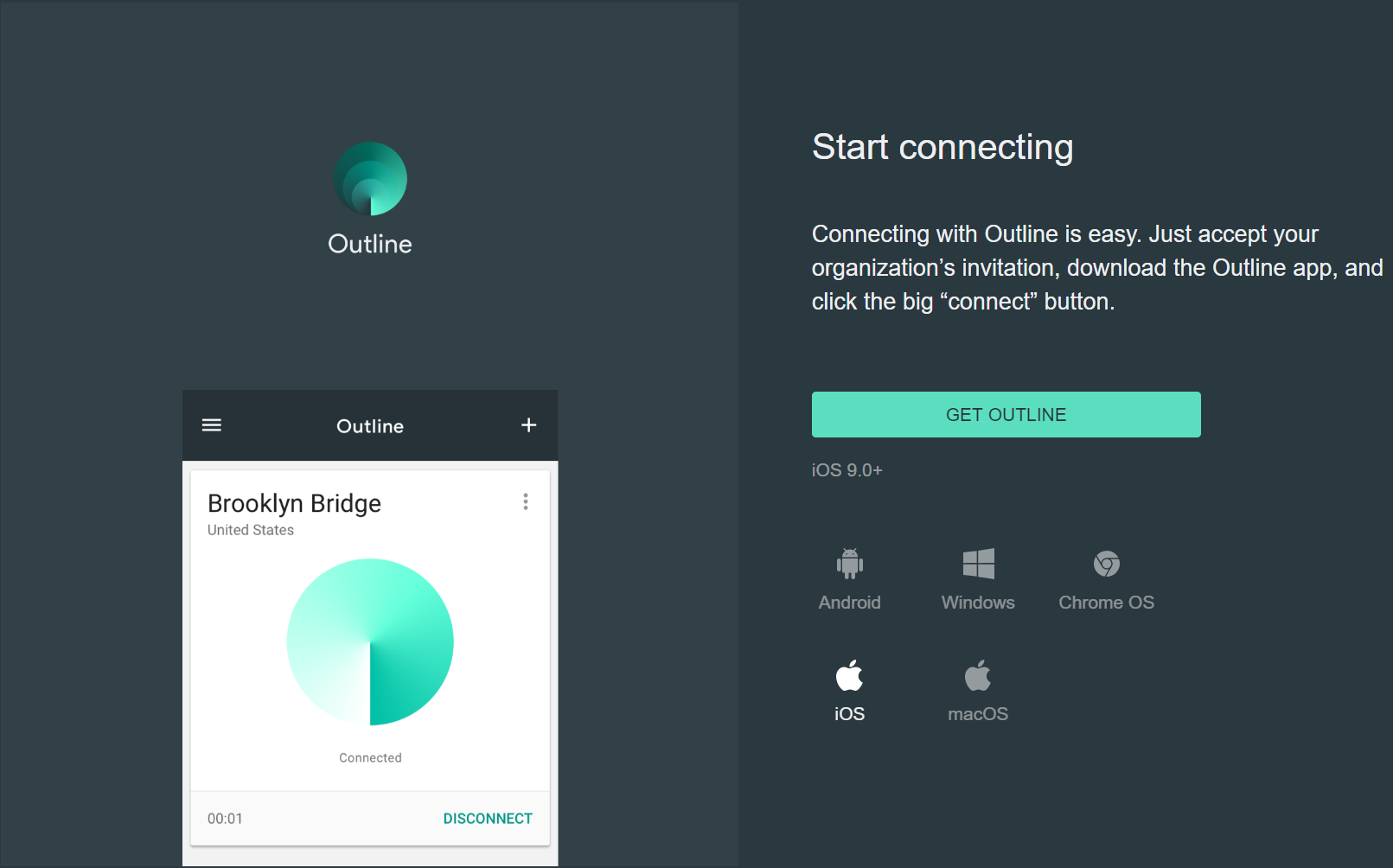
Mở phần mềm và nhập mã truy cập từ Outline Manager để đăng nhập. Sau đó, bạn có thể kết nối và sử dụng Outline VPN đã cài đặt.
Như vậy, bạn đã cài đặt và sử dụng thành công Outline VPN, với 3 thành phần
- Outline Server: cài đặt trực tiếp trên VPS/Server để thiết lập VPN
- Outline Manager: cài đặt trên máy tính nhằm quản lý Outline Server
- Outline Client: cài đặt trên thiết bị nhằm truy cập và sử dụng Outline Server